Anleitung zum Bulk Upload der GPSR Informationen
Hallo Zusammen,
eine der am häufigsten gestellten Fragen während des Ask Amazon Events zu GPSR drehte sich um die Bulk-Upload-Funktion. Wir hören euch! Hier findet ihr nun die Schritte um Warnungen und Sicherheitshinweise, oder Sicherheitsbescheinigungen im Bulk-Verfahren hochzuladen, um die Einhaltung der GPSR-Richtlinie zu belegen. Diese Schritte wurden vom GPSR-Team bereitgestellt:
1. Nachdem ihr euch in eurem Seller Central-Konto angemeldet habt, geht zum Dropdown-Menü "Katalog" und wählt "Mehrere Artikel hochladen".
2. Öffnet den Reiter "Tabelle herunterladen".
3. Wählt die Karte "Bieten Sie Produkte an, die derzeit nicht im Amazon Katalog vorhanden sind" aus, auch wenn das Produkt bereits gelistet ist.
Um Produktdokumente für eure SKU hochzuladen, müsst ihr eine Tabelle für einen einzelnen Produkttyp und einen einzelnen Store in der offiziellen Sprache dieses Stores generieren (z.B. Deutsch für Deutschland). Das System erlaubt es euch, eine Tabelle für mehr als einen Produkttyp zu generieren, aber ihr müsst unbedingt nur einen auswählen.
Ihr müsst möglicherweise nach den Produkten mit der ASIN oder der SKU suchen. Wenn der Schritt "Wählen Sie die Stores aus, für die Sie Angebote erstellen möchten" angezeigt wird, wählt die offizielle Sprache des Stores aus. Hier wird automatisch der ausgewählte Store als Standard markiert und ausgegraut. Deaktiviert anschließend die verbleibenden Stores und "Europa" und fahrt mit dem nächsten Schritt fort.
Wenn eine Meldung über der Schaltfläche "Tabelle generieren" erscheint, die euch auffordert, die Betaversion dieser Vorlage zu nutzen, stimmt dem zu. So stellt ihr sicher, dass die Vorlage die erforderlichen Attribute enthält. Wenn diese Meldung nicht erscheint, bedeutet das, dass die erforderlichen Attribute für den ausgewählten Produkttyp und Store noch nicht verfügbar sind, aber zu einem späteren Zeitpunkt bereitgestellt werden. Um Produktdokumente für diesen Produkttyp und Store hochzuladen, folgt den Schritten im Abschnitt "Lagerbestand verwalten" auf der Hilfeseite "Informationen zu Produktunterlagen".
4. Klickt auf "Tabelle generieren" am Ende der Seite.
5. Öffnet die Excel-Datei aus der Download-Liste in eurem Browser und aktiviert die Bearbeitung, falls erforderlich.
6. Geht zur Registerkarte "Vorlage" und stellt sicher, dass die Zeilen 1 bis 10 nicht ausgeblendet sind, um die Übersetzungen von Zeile vier auf Englisch zu sehen.
7. Sucht nun den Abschnitt "Sicherheit und Einhaltung von Regeln" oder "Compliance", der in Lila hervorgehoben ist. Ihr könnt auch die Suchfunktion verwenden, indem ihr die Tasten Strg und F drückt und nach dem Abschnitt "Sicherheit und Einhaltung von Regeln" sucht.
8. Scrollt bis zur letzten Spalte im Abschnitt "Sicherheit und Einhaltung von Regeln", um die Spalten für Produktdokumente, Bilder und die Sicherheitsbescheinigung zu finden. Je nach gewählter Vorlage können diese standardmäßig ausgeblendet sein. Klickt auf das + Zeichen in der Excel-Kopfzeile (unterhalb der Formelleiste), um die Spalten einzublenden. Es gibt 17 Spalten für Dokumente, sechs Spalten für die PS01 bis PS06 Bildvarianten und eine Spalte für die Sicherheitsbescheinigung.
9. Füllt die folgenden Pflichtfelder in der Vorlage aus:
- a. contribution_sku#1.value
- b. record_action#1.value
- c. product_type#1.value
- d. compliance_media [Dokumenttyp 5-11]
10. Wenn ihr eine Sicherheitsbescheinigung bereitstellen möchtet, gebt "Ja" in der Spalte "gpsr_safety_attestation" ein. Wenn ihr Bilder oder ein Dokument bereitstellen möchtet, gebt die Bild- oder Dokumentenlinks in den entsprechenden Spalten ein. Verwendet die URL, unter der euer Bild oder Produktdokument gespeichert ist. Hierbei muss es sich um einen direkten Download-Link handeln (z.B. https://s3.amazonaws.com/my-store-public-files/installational_manual.pdf) und nicht um einen freigebbaren Link, der das PDF in einem Browser öffnet (z.B. https://s3.amazonaws.com/file/d/1RG3CAPiwiFlFATUlIIwhk0RrbEU4PgVP/view?usp=sharing).
Denkt daran, dass ihr das Bild oder Dokument in der in der Spaltenüberschrift angegebenen Sprache bereitstellen müsst. Wenn ihr ein Dokument hochladet, müsst ihr nur eines gemäß unserer GPSR-Richtlinie bereitstellen, und zwar eines der Dokumenttypen 5-11, die auf der Hilfeseite "Informationen zu Produktunterlagen" aufgeführt sind.
11. Wenn ihr Bilder, Dokumente oder eine Sicherheitsbescheinigung für andere SKUs hinzufügen möchtet, verwendet die neuen Zeilen und wiederholt denselben Vorgang.
12. Speichert die Vorlage auf eurem lokalen Laufwerk und schließt sie.
13. Geht dann zurück zu "Katalog" und wählt "Mehrere Artikel hochladen".
14. Öffnet den Reiter "Tabelle hochladen". Dort könnt ihr entweder eure Datei per Drag & Drop hochladen oder auf eurem Computer danach suchen.
15. Sobald eure Datei hochgeladen ist, startet die automatische Überprüfung. Wenn ihr die Meldung "Überprüfung fehlgeschlagen" seht, befolgt die empfohlenen Schritte, um eventuelle Fehler zu korrigieren, und ladet dann die aktualisierte Datei hoch.
16. Sobald ihr die Meldung "Überprüfung abgeschlossen" erhaltet, klickt auf "Produkte übermitteln".
17. Öffnet den Reiter "Uploadstatus der Datei". Wenn der Status "Maßnahme erforderlich" ist, befolgt die empfohlenen Schritte, um eventuelle Fehler zu korrigieren und ersetzt die Datei. Sobald der Status auf "Fertig" wechselt, wird das Dokument zur weiteren Überprüfung an unser Team gesendet.
18. Wenn ihr eine Warnung oder Hinweise in der Sammeldatei seht, bedeutet das nicht zwangsläufig, dass das Hochladen des Dokuments blockiert wird.
19. Wiederholt diese Schritte für die weiteren Stores.
Es kann bis zu 14 Werktage dauern, bis eure Einreichung geprüft wird. Bilder und Dokumente, die nicht den Amazon-Richtlinien für Produktdokumente und -bilder entsprechen, werden abgelehnt.
Das Hochladen eines Dokuments oder Bildes garantiert nicht, dass es angezeigt wird, selbst wenn es genehmigt wurde. Wenn Amazon Dokumente und Bilder von mehreren Nutzern erhält, wählt Amazon die Einreichung aus, die den Style-Guides und Standards entspricht, um den Kunden das beste Erlebnis zu bieten. Wir speichern alle genehmigten Dokumente und Bilder offline, damit sie bei Bedarf in Zukunft verwendet werden können.
Ihr müsst die Schritte separat für jeden EU-Store durchführen, in dem ihr verkauft.
Wenn ihr keine Vorlage zum Einreichen von Bildern verwenden möchtet, empfehlen wir stattdessen die Verwendung der "Hochladen von Bilden in großen Mengen" Funktion. Anweisungen dazu findet ihr auf unserer Bild-Manager Hilfeseite.
Anleitung zum Bulk Upload der GPSR Informationen
Hallo Zusammen,
eine der am häufigsten gestellten Fragen während des Ask Amazon Events zu GPSR drehte sich um die Bulk-Upload-Funktion. Wir hören euch! Hier findet ihr nun die Schritte um Warnungen und Sicherheitshinweise, oder Sicherheitsbescheinigungen im Bulk-Verfahren hochzuladen, um die Einhaltung der GPSR-Richtlinie zu belegen. Diese Schritte wurden vom GPSR-Team bereitgestellt:
1. Nachdem ihr euch in eurem Seller Central-Konto angemeldet habt, geht zum Dropdown-Menü "Katalog" und wählt "Mehrere Artikel hochladen".
2. Öffnet den Reiter "Tabelle herunterladen".
3. Wählt die Karte "Bieten Sie Produkte an, die derzeit nicht im Amazon Katalog vorhanden sind" aus, auch wenn das Produkt bereits gelistet ist.
Um Produktdokumente für eure SKU hochzuladen, müsst ihr eine Tabelle für einen einzelnen Produkttyp und einen einzelnen Store in der offiziellen Sprache dieses Stores generieren (z.B. Deutsch für Deutschland). Das System erlaubt es euch, eine Tabelle für mehr als einen Produkttyp zu generieren, aber ihr müsst unbedingt nur einen auswählen.
Ihr müsst möglicherweise nach den Produkten mit der ASIN oder der SKU suchen. Wenn der Schritt "Wählen Sie die Stores aus, für die Sie Angebote erstellen möchten" angezeigt wird, wählt die offizielle Sprache des Stores aus. Hier wird automatisch der ausgewählte Store als Standard markiert und ausgegraut. Deaktiviert anschließend die verbleibenden Stores und "Europa" und fahrt mit dem nächsten Schritt fort.
Wenn eine Meldung über der Schaltfläche "Tabelle generieren" erscheint, die euch auffordert, die Betaversion dieser Vorlage zu nutzen, stimmt dem zu. So stellt ihr sicher, dass die Vorlage die erforderlichen Attribute enthält. Wenn diese Meldung nicht erscheint, bedeutet das, dass die erforderlichen Attribute für den ausgewählten Produkttyp und Store noch nicht verfügbar sind, aber zu einem späteren Zeitpunkt bereitgestellt werden. Um Produktdokumente für diesen Produkttyp und Store hochzuladen, folgt den Schritten im Abschnitt "Lagerbestand verwalten" auf der Hilfeseite "Informationen zu Produktunterlagen".
4. Klickt auf "Tabelle generieren" am Ende der Seite.
5. Öffnet die Excel-Datei aus der Download-Liste in eurem Browser und aktiviert die Bearbeitung, falls erforderlich.
6. Geht zur Registerkarte "Vorlage" und stellt sicher, dass die Zeilen 1 bis 10 nicht ausgeblendet sind, um die Übersetzungen von Zeile vier auf Englisch zu sehen.
7. Sucht nun den Abschnitt "Sicherheit und Einhaltung von Regeln" oder "Compliance", der in Lila hervorgehoben ist. Ihr könnt auch die Suchfunktion verwenden, indem ihr die Tasten Strg und F drückt und nach dem Abschnitt "Sicherheit und Einhaltung von Regeln" sucht.
8. Scrollt bis zur letzten Spalte im Abschnitt "Sicherheit und Einhaltung von Regeln", um die Spalten für Produktdokumente, Bilder und die Sicherheitsbescheinigung zu finden. Je nach gewählter Vorlage können diese standardmäßig ausgeblendet sein. Klickt auf das + Zeichen in der Excel-Kopfzeile (unterhalb der Formelleiste), um die Spalten einzublenden. Es gibt 17 Spalten für Dokumente, sechs Spalten für die PS01 bis PS06 Bildvarianten und eine Spalte für die Sicherheitsbescheinigung.
9. Füllt die folgenden Pflichtfelder in der Vorlage aus:
- a. contribution_sku#1.value
- b. record_action#1.value
- c. product_type#1.value
- d. compliance_media [Dokumenttyp 5-11]
10. Wenn ihr eine Sicherheitsbescheinigung bereitstellen möchtet, gebt "Ja" in der Spalte "gpsr_safety_attestation" ein. Wenn ihr Bilder oder ein Dokument bereitstellen möchtet, gebt die Bild- oder Dokumentenlinks in den entsprechenden Spalten ein. Verwendet die URL, unter der euer Bild oder Produktdokument gespeichert ist. Hierbei muss es sich um einen direkten Download-Link handeln (z.B. https://s3.amazonaws.com/my-store-public-files/installational_manual.pdf) und nicht um einen freigebbaren Link, der das PDF in einem Browser öffnet (z.B. https://s3.amazonaws.com/file/d/1RG3CAPiwiFlFATUlIIwhk0RrbEU4PgVP/view?usp=sharing).
Denkt daran, dass ihr das Bild oder Dokument in der in der Spaltenüberschrift angegebenen Sprache bereitstellen müsst. Wenn ihr ein Dokument hochladet, müsst ihr nur eines gemäß unserer GPSR-Richtlinie bereitstellen, und zwar eines der Dokumenttypen 5-11, die auf der Hilfeseite "Informationen zu Produktunterlagen" aufgeführt sind.
11. Wenn ihr Bilder, Dokumente oder eine Sicherheitsbescheinigung für andere SKUs hinzufügen möchtet, verwendet die neuen Zeilen und wiederholt denselben Vorgang.
12. Speichert die Vorlage auf eurem lokalen Laufwerk und schließt sie.
13. Geht dann zurück zu "Katalog" und wählt "Mehrere Artikel hochladen".
14. Öffnet den Reiter "Tabelle hochladen". Dort könnt ihr entweder eure Datei per Drag & Drop hochladen oder auf eurem Computer danach suchen.
15. Sobald eure Datei hochgeladen ist, startet die automatische Überprüfung. Wenn ihr die Meldung "Überprüfung fehlgeschlagen" seht, befolgt die empfohlenen Schritte, um eventuelle Fehler zu korrigieren, und ladet dann die aktualisierte Datei hoch.
16. Sobald ihr die Meldung "Überprüfung abgeschlossen" erhaltet, klickt auf "Produkte übermitteln".
17. Öffnet den Reiter "Uploadstatus der Datei". Wenn der Status "Maßnahme erforderlich" ist, befolgt die empfohlenen Schritte, um eventuelle Fehler zu korrigieren und ersetzt die Datei. Sobald der Status auf "Fertig" wechselt, wird das Dokument zur weiteren Überprüfung an unser Team gesendet.
18. Wenn ihr eine Warnung oder Hinweise in der Sammeldatei seht, bedeutet das nicht zwangsläufig, dass das Hochladen des Dokuments blockiert wird.
19. Wiederholt diese Schritte für die weiteren Stores.
Es kann bis zu 14 Werktage dauern, bis eure Einreichung geprüft wird. Bilder und Dokumente, die nicht den Amazon-Richtlinien für Produktdokumente und -bilder entsprechen, werden abgelehnt.
Das Hochladen eines Dokuments oder Bildes garantiert nicht, dass es angezeigt wird, selbst wenn es genehmigt wurde. Wenn Amazon Dokumente und Bilder von mehreren Nutzern erhält, wählt Amazon die Einreichung aus, die den Style-Guides und Standards entspricht, um den Kunden das beste Erlebnis zu bieten. Wir speichern alle genehmigten Dokumente und Bilder offline, damit sie bei Bedarf in Zukunft verwendet werden können.
Ihr müsst die Schritte separat für jeden EU-Store durchführen, in dem ihr verkauft.
Wenn ihr keine Vorlage zum Einreichen von Bildern verwenden möchtet, empfehlen wir stattdessen die Verwendung der "Hochladen von Bilden in großen Mengen" Funktion. Anweisungen dazu findet ihr auf unserer Bild-Manager Hilfeseite.
0 Antworten
Seller_i38MVIJDH23AY
Please would you provide all the answers to the questions asked at the event?
It is impossible to find them on the original thread.
Seller_FOzsu8LbkeiGU
@Emma_Amazon, zu einer Aussage in der Anleitung würde ich gern eine Frage stellen.
Und zwar, dass der Wert "Ja" eingetragen werden soll, wenn Bilder oder ein Dokument hinterlegt werden.
Dies weicht allerdings ab von der Information im Hinweisfeld der generierten Upload-Tabellen, siehe hier:
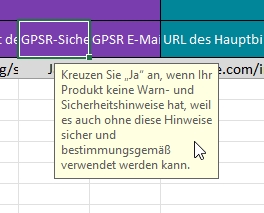
Welche Vorgehensweise ist denn nun insofern korrekt?
Seller_DhzwdeBO8BKqz
Warum muss überhaupt der Produkttyp (product_type#1.value) angegeben werden? Das ist solch ein Irrsinn und führt bei uns zu diversen Fehlermeldungen, die es unmöglich machen das Thema hier erfolgreich abzuschließen. Warum macht ihr nicht einfach nur eine Tabelle - ähnlich Preis & Menge - bei der nur die SKU und ein Kreuz für "Ja" bei GPSR-Sicherheit sowie in der Spaalte* [*Spaalte mit einem 'a' ist auf der Blacklist?! Haha!] daneben noch die GPRS-EMail eingetragen wird?! Soll mal einer verstehen warum es so unnötig kompliziert und fehlerbehaftet sein muss.
Seller_3c4AwD2FBFxpv
Gibt es auch eine Möglichkeit die Daten für die Produktverantwortlichen per Massenupload hochzuladen? Es ist verückt für jedes Produkt einzeln die Daten zu pflegen
Seller_AgdfaeuGKzxKp
Gibt es die Möglichkeit einmal für eine Marke diese daten einzitragen, damit man nicht 150.000 Artikel über Massenuplaod bemühen muss?
Wir verkaufen das selbe Produkt unter der selben Marke. Es ist immer wieder das gleiche, was wir überall eintragen müssen.
Seller_VJ2u0yoYyugrW
Liebe Emma von Amazon,
.......................also ganz ehrlich, ich bin Kauffrau und kein IT-Spezialist - das mag ja alles gut gemeint sein und auch klappen - aber ich kenne mich mit sowas einfach mal nicht aus und weiß auch keinen der mir da helfen kann - das ist echt nicht schön und einfach ein Graus! Ganz ehrlich, ich könnte k........!!!!
Seller_lJ1E68eRHBxvi
Ist es wirklich so, dass man auch die Adressen der Verantwortlichen Person und die Adressen der Hersteller pro Marktplatz übermitteln muss? Oder gilt das nur für die Bilder, Sicherheitszertifikate und "gpsr_safety_attestation"
Außerdem: Warum in alles in der Welt kann man die Adressen für die "verantwortiche Person in der EU" nicht per Bulk hochladen? Ihr seit doch ein IT-Unternehmen und wir Händler müssen froh sein dass wir euch die Daten nicht per FAX oder Brieftaube in Keilschrift senden müssen...
Seller_w7UX3XkblBx4p
Wir haben von einem Mitarbeiter gesagt bekommen, dass es nicht reicht, markenweit über den "Compliance-Informationen übermitteln" Button zur Marke die Infos einzureichen und dass wir Kontaktdaten noch über den Bulk Upload einreichen müssen - ist das korrekt?
Hier sind die Infos zur Marke korrekt:
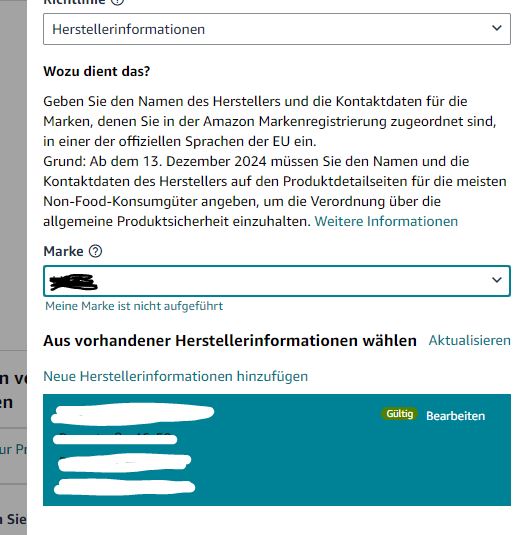
auf der Seite "Einhaltung von Produktrichtlinien" ist das Problem aber noch offen:
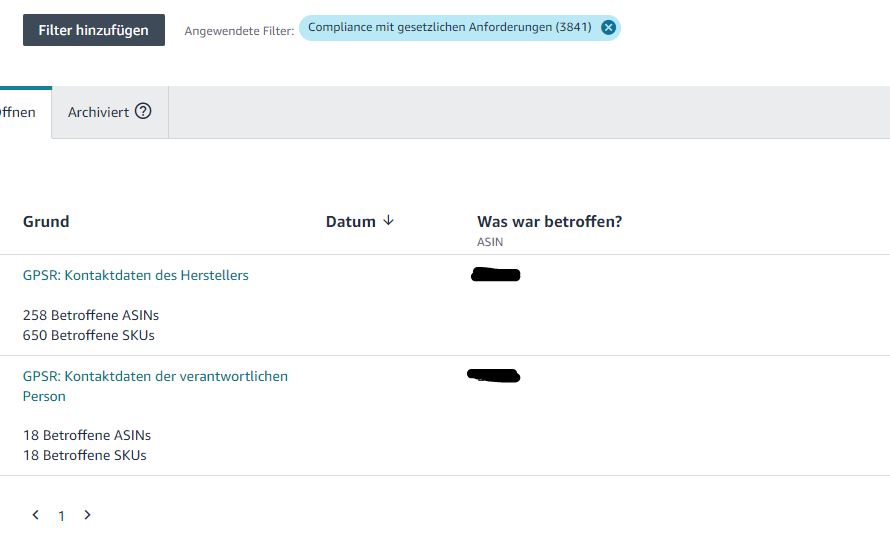
Seller_tbqDDrhwMRijl
Hallo,
Wir haben bei einer ASIN vor ca nem Monat manuell über bearbeiten unseren Link für die Sicherheitsinfos hinzugefügt und die Datei wird im Angebot angezeigt.
Beim Upload für mehrere Angebote mit dem selben Link und auch Datei erhalten wir nach wie vor diese Fehlermeldung.
"The safety_information document in locale de_DE that you previously submitted to meet the CPP requirement for your product listing is incorrect. Please supply correct document to resolve this."
Das gleiche haben wir auch mit konformitätsbescheinungen probiert, diese können nicht falsch sein und auch dort erhalte wir mit der neuen Beta vorlage diese Fehlermeldung.
Es muss ich um einen Technischen Fehler handeln, wann wird dies behoben ?
Oder woran liegt es ?